[视频]秀米左右滑动布局如何增加图片
来自环球网https://www.huanqiu.com/的优秀用户数码大王8,于2023-04-29在生活百科知识平台总结分享了一篇关于“秀米左右滑动布局如何增加图片烤冷面”的经验,非常感谢数码大王8的辛苦付出,他总结的解决技巧方法及常用办法如下:
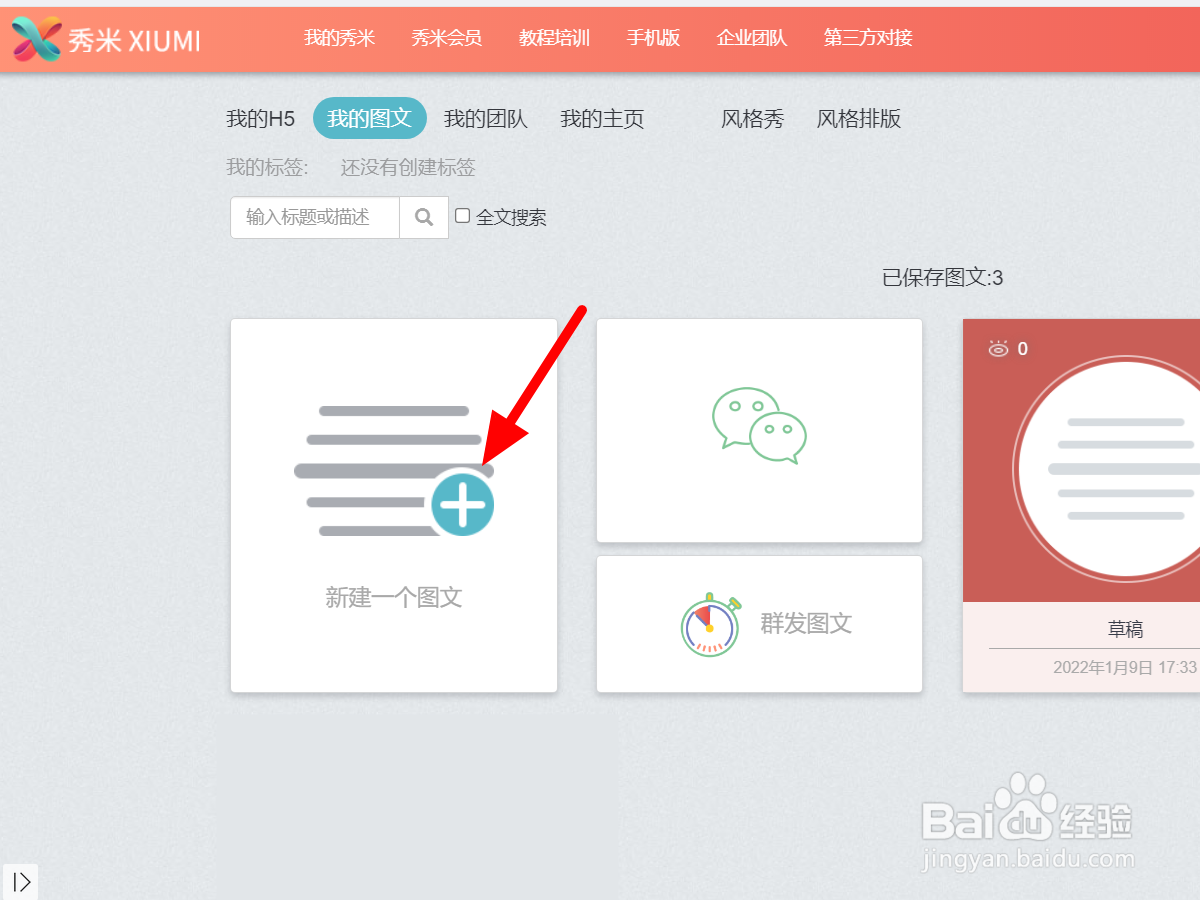 [图]2/10
[图]2/10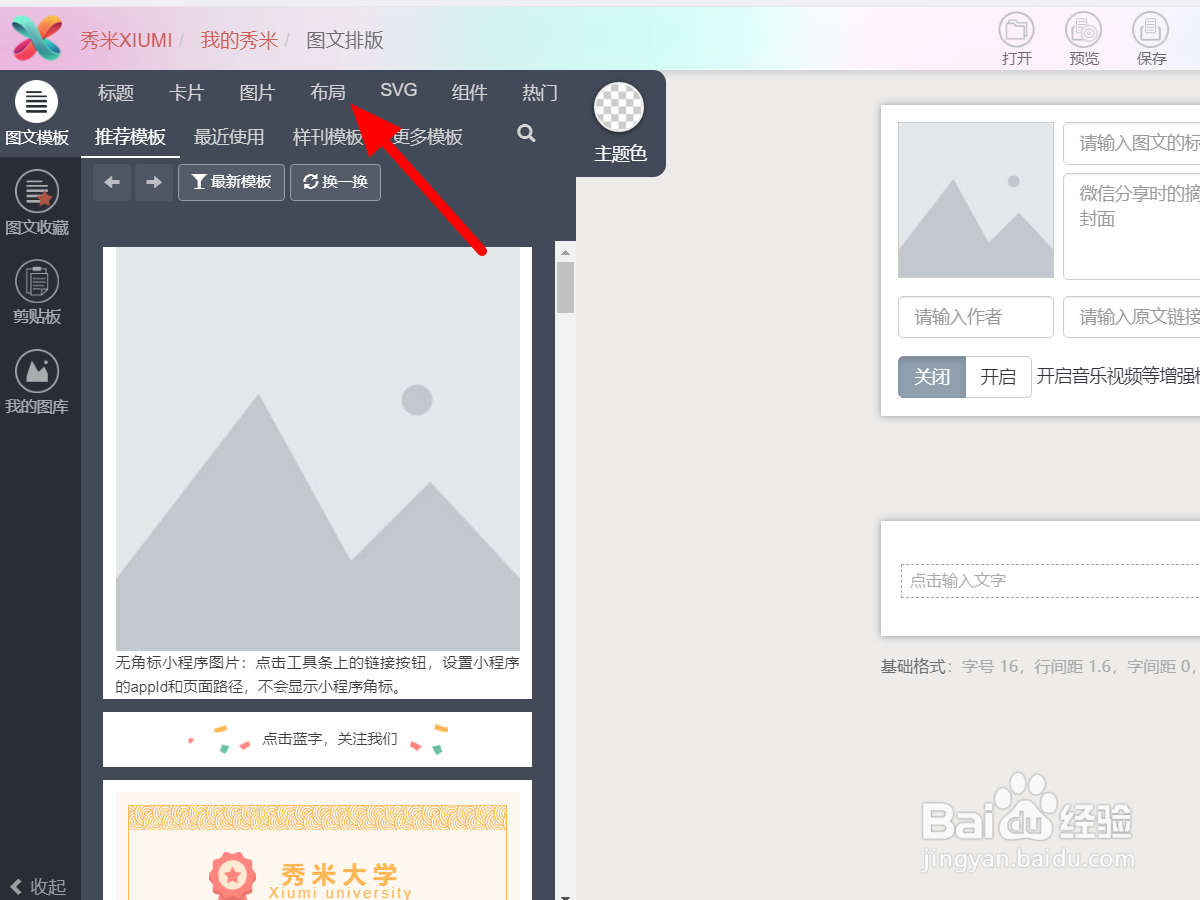 [图]3/10
[图]3/10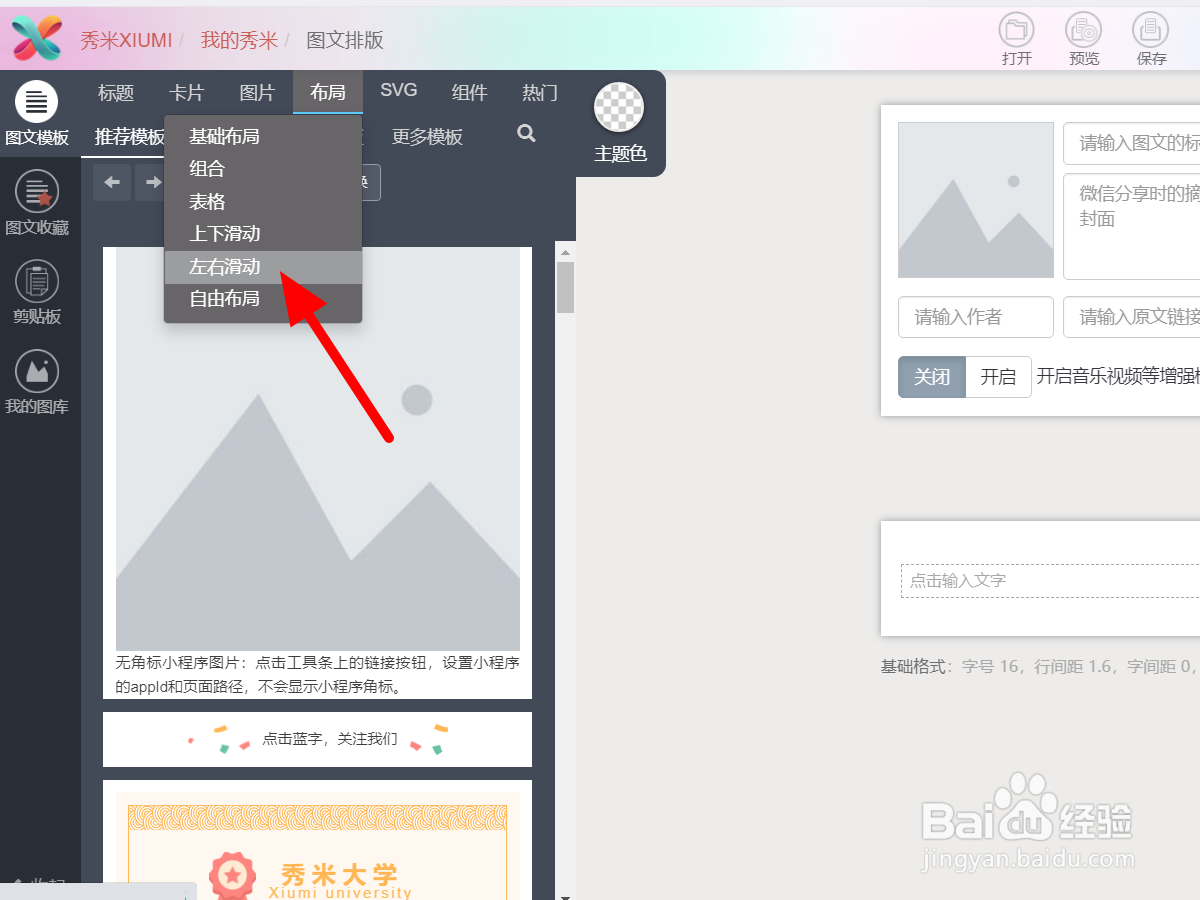 [图]4/10
[图]4/10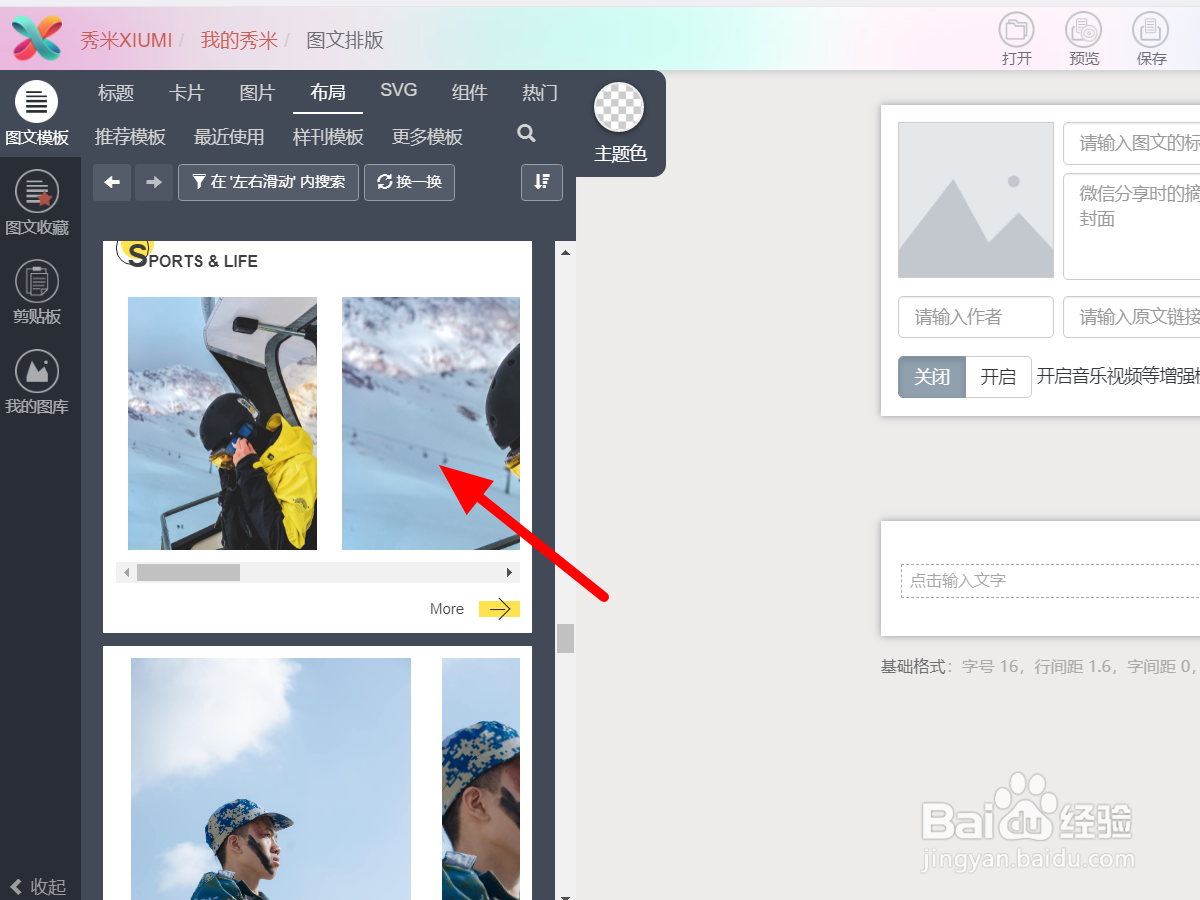 [图]5/10
[图]5/10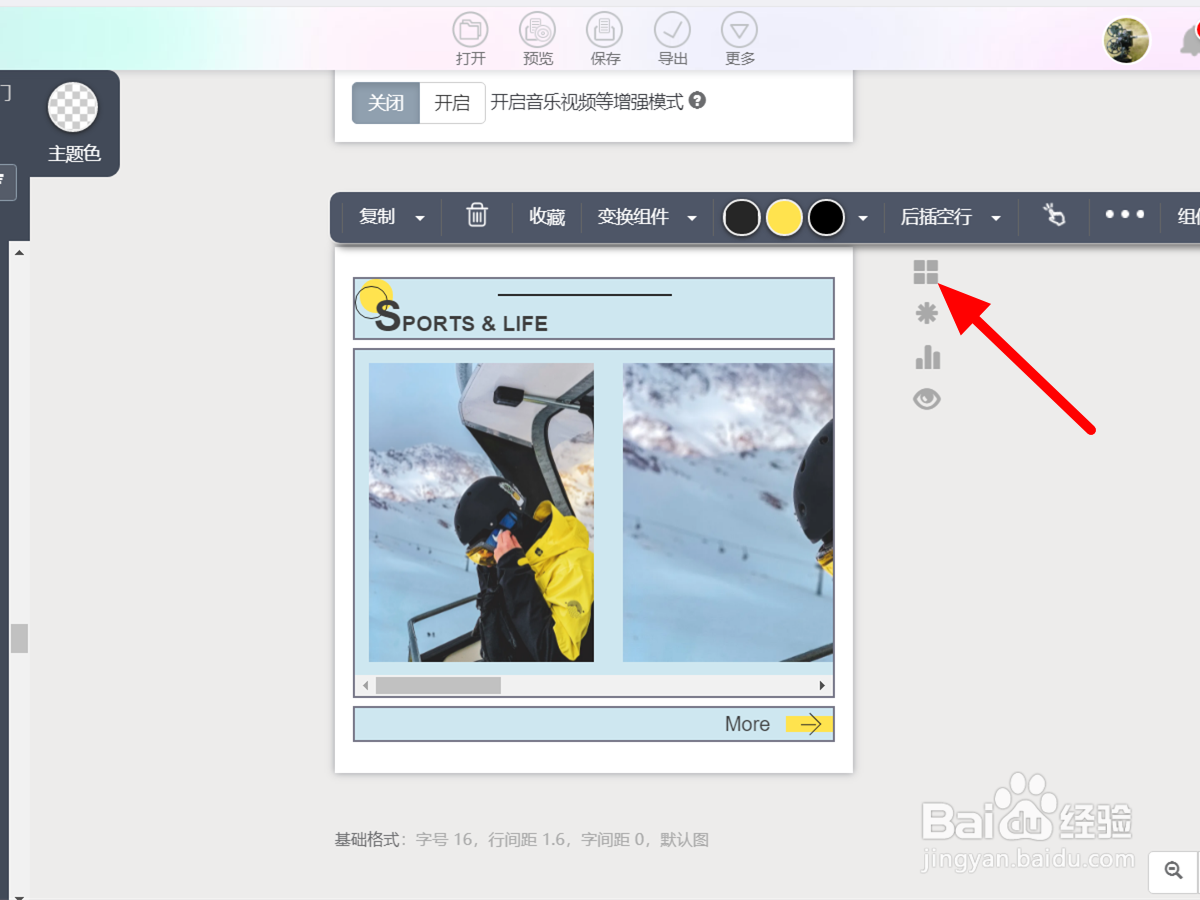 [图]6/10
[图]6/10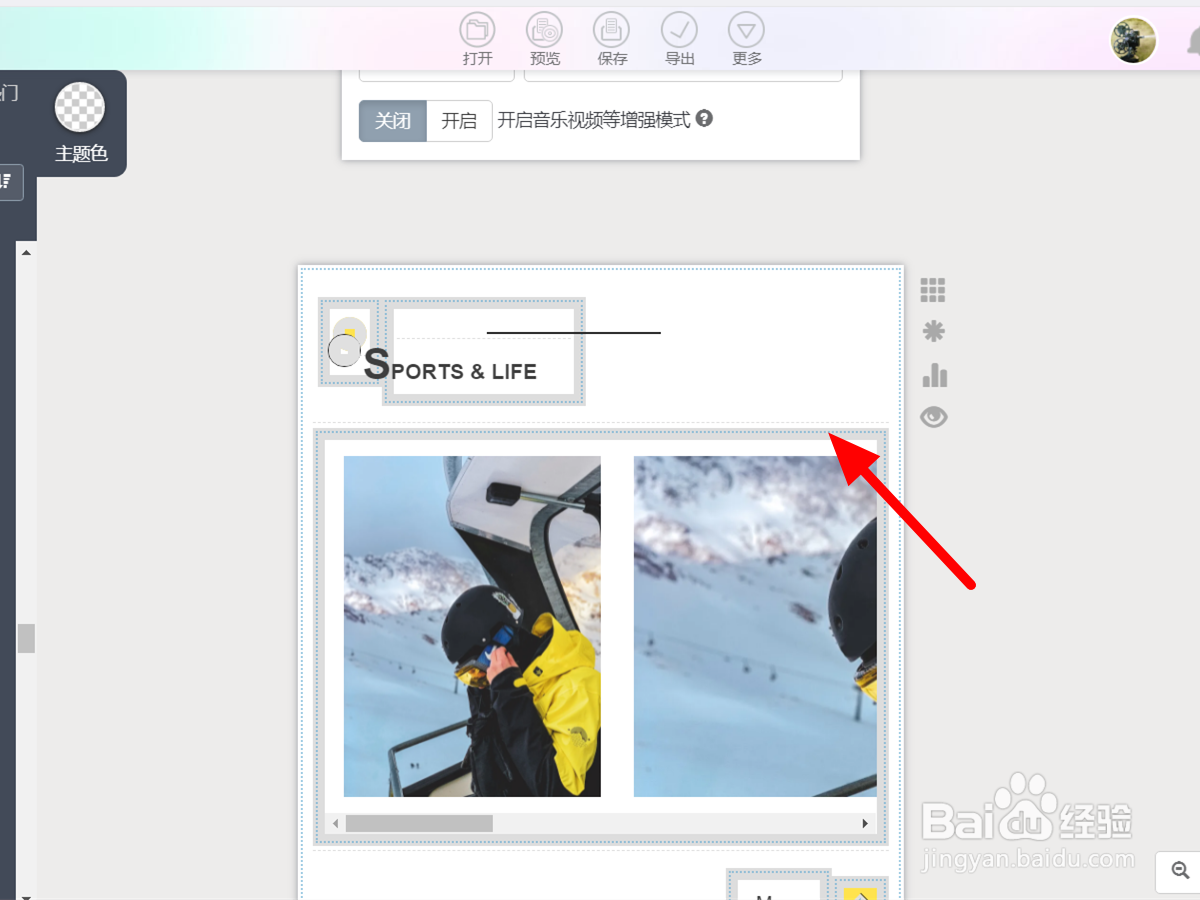 [图]7/10
[图]7/10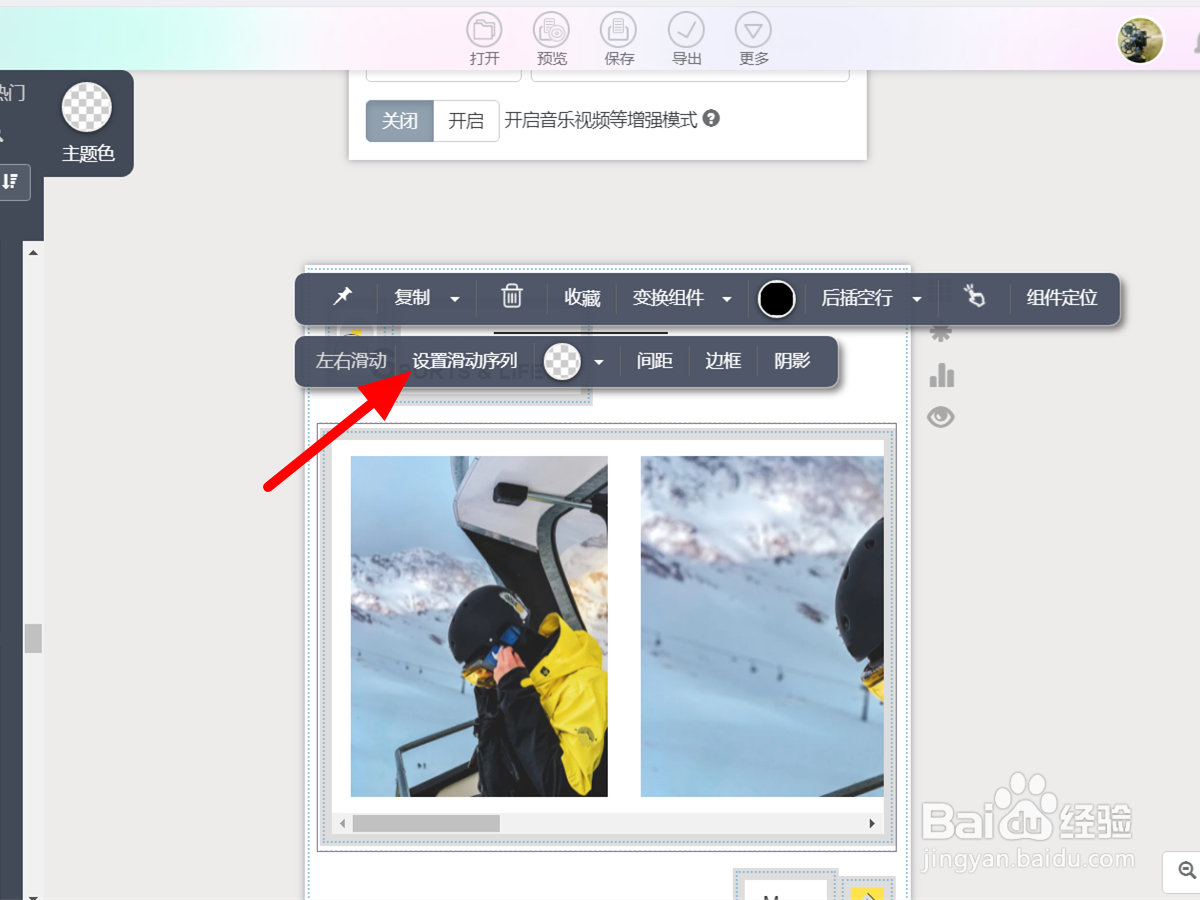 [图]8/10
[图]8/10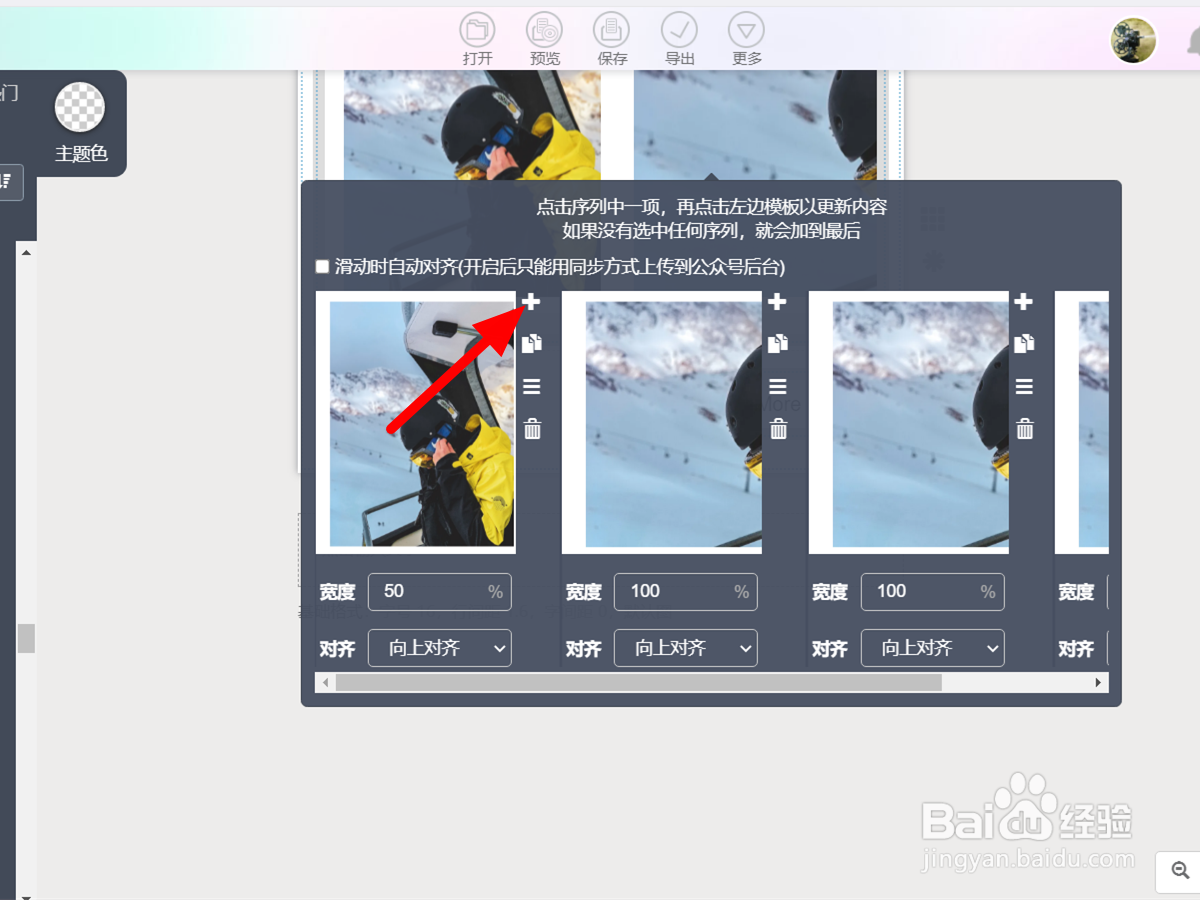 [图]9/10
[图]9/10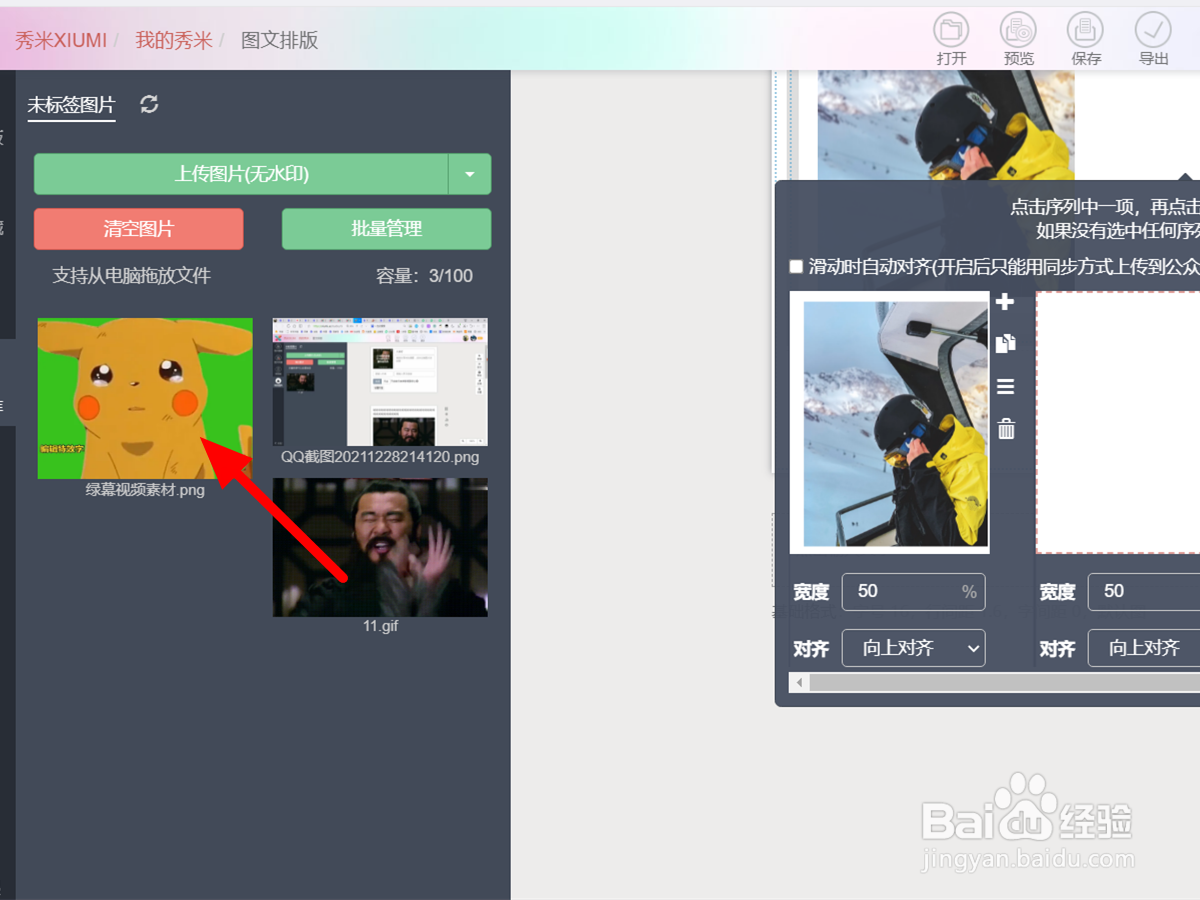 [图]10/10
[图]10/10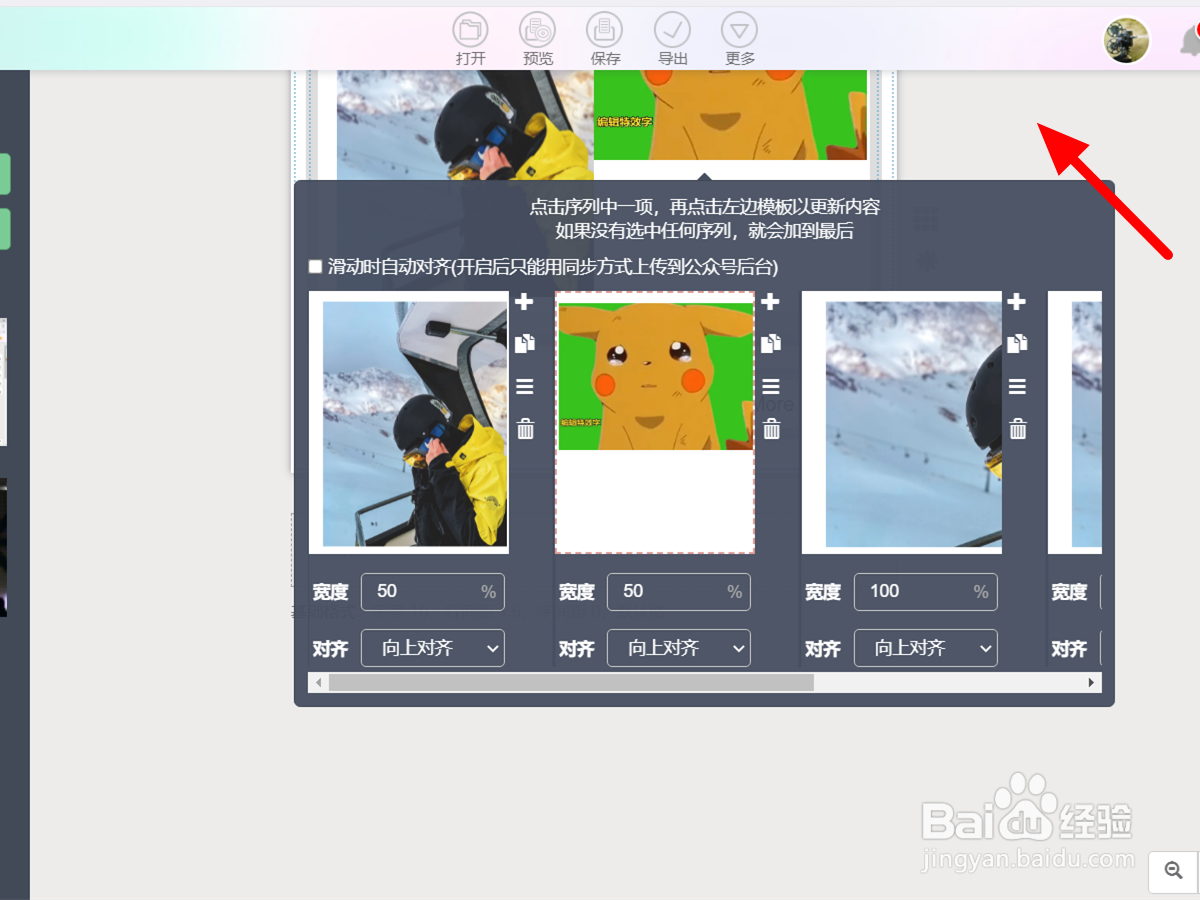 [图]
[图] [图]
[图]
秀米左右滑动布局如何增加图片,接下来将介绍怎么办。
- 品牌型号:联想小新Air15
- 系统版本:Windows11
- 软件版本:百度浏览器8.7.5
方法/步骤
1/10分步阅读在秀米页面,点击【新建一个图文】。
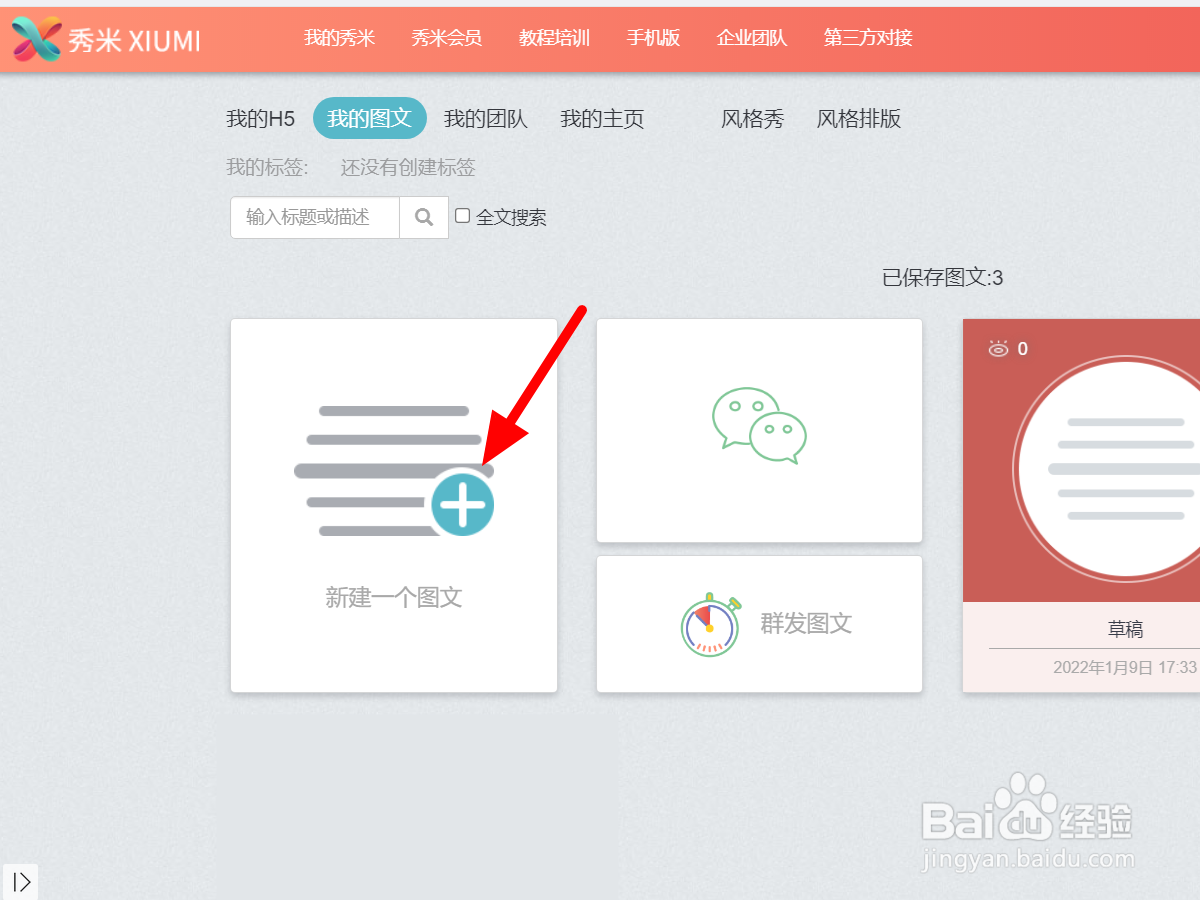 [图]2/10
[图]2/10在编辑界面,点击【布局】。
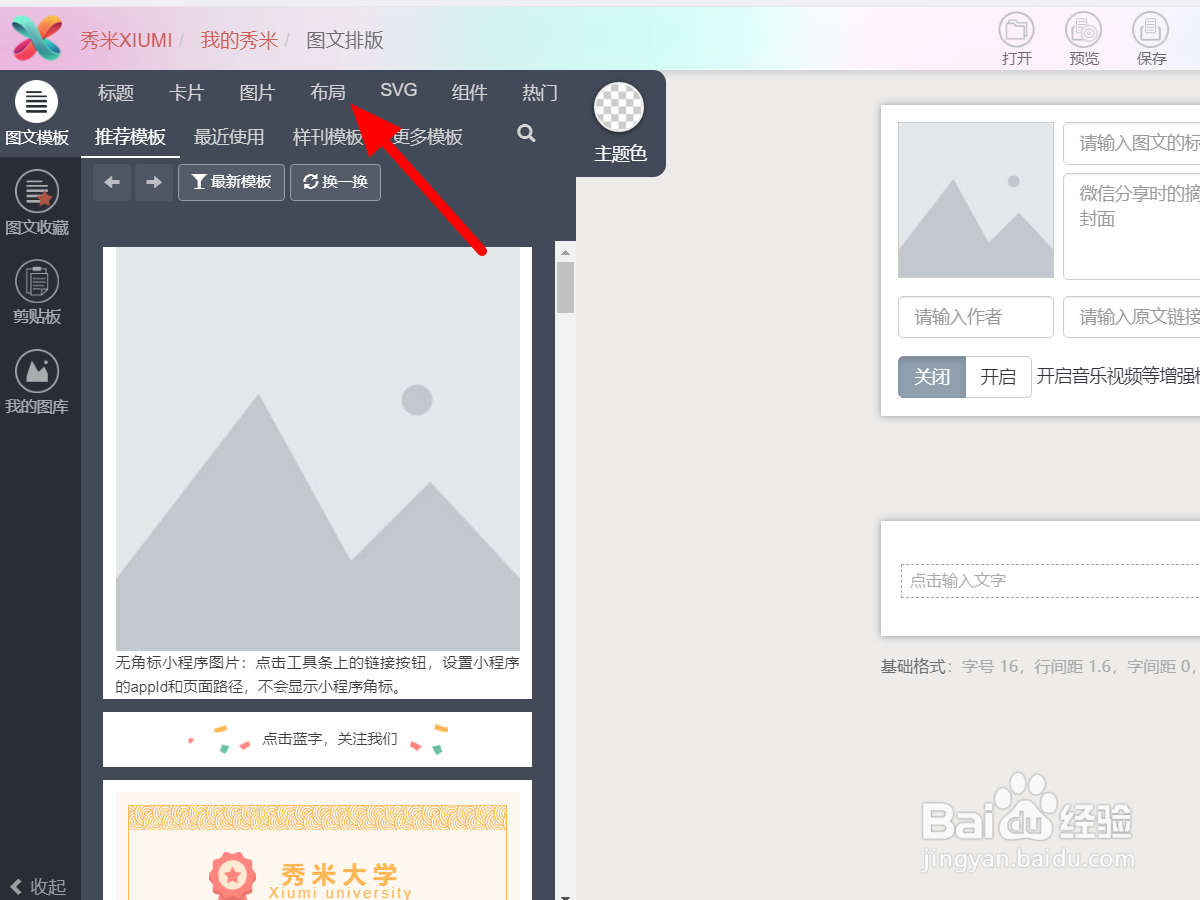 [图]3/10
[图]3/10出现下拉,点击【左右滑动】。
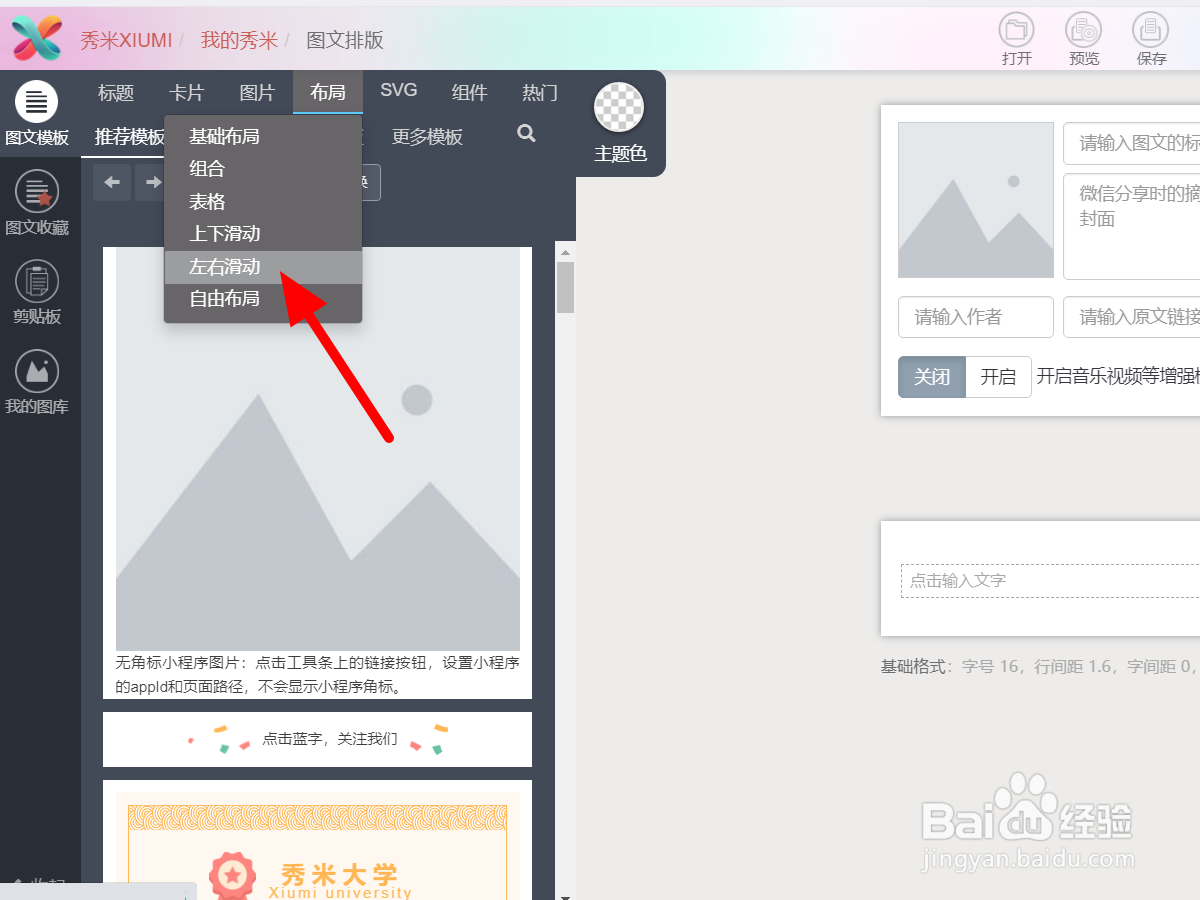 [图]4/10
[图]4/10在左右滑动页面,选择要使用的【布局】。
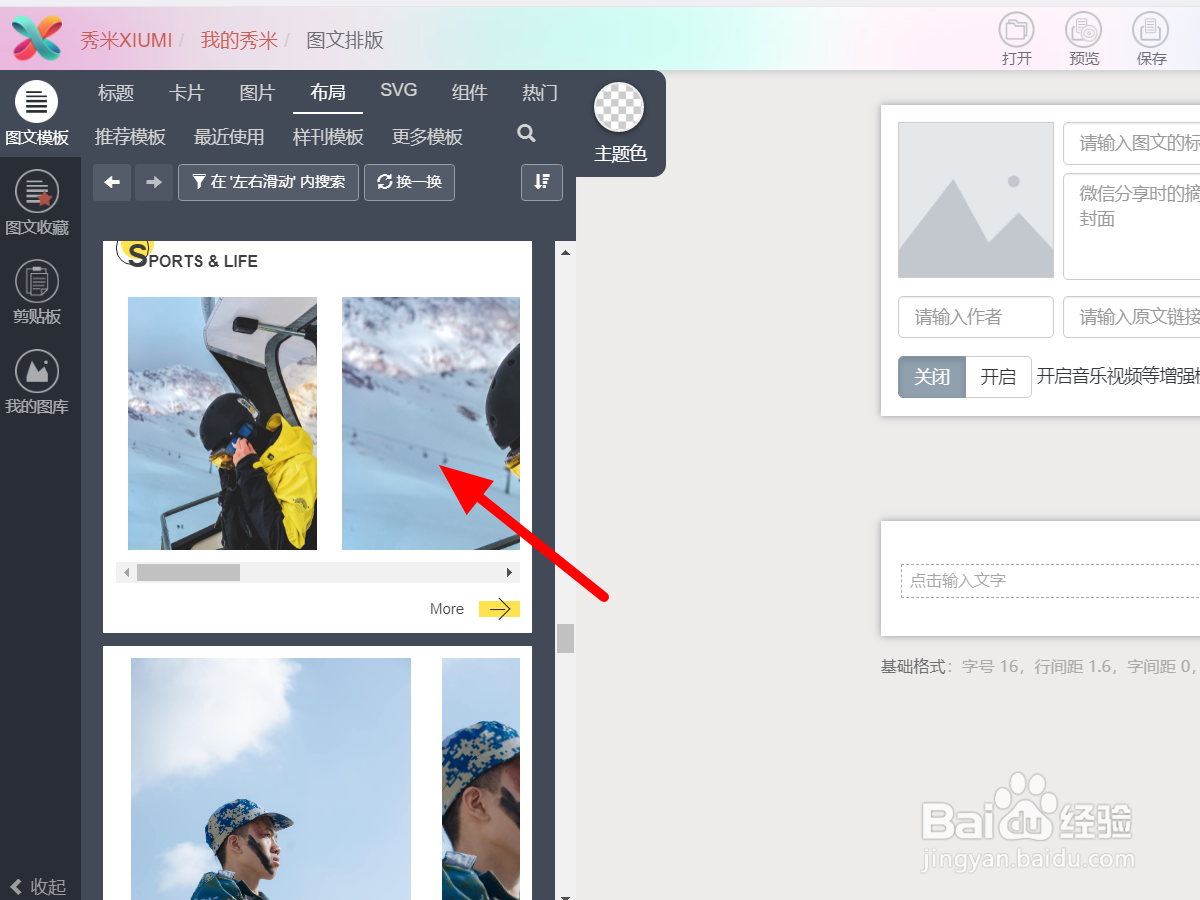 [图]5/10
[图]5/10在编辑界面,单击【布局模式】。
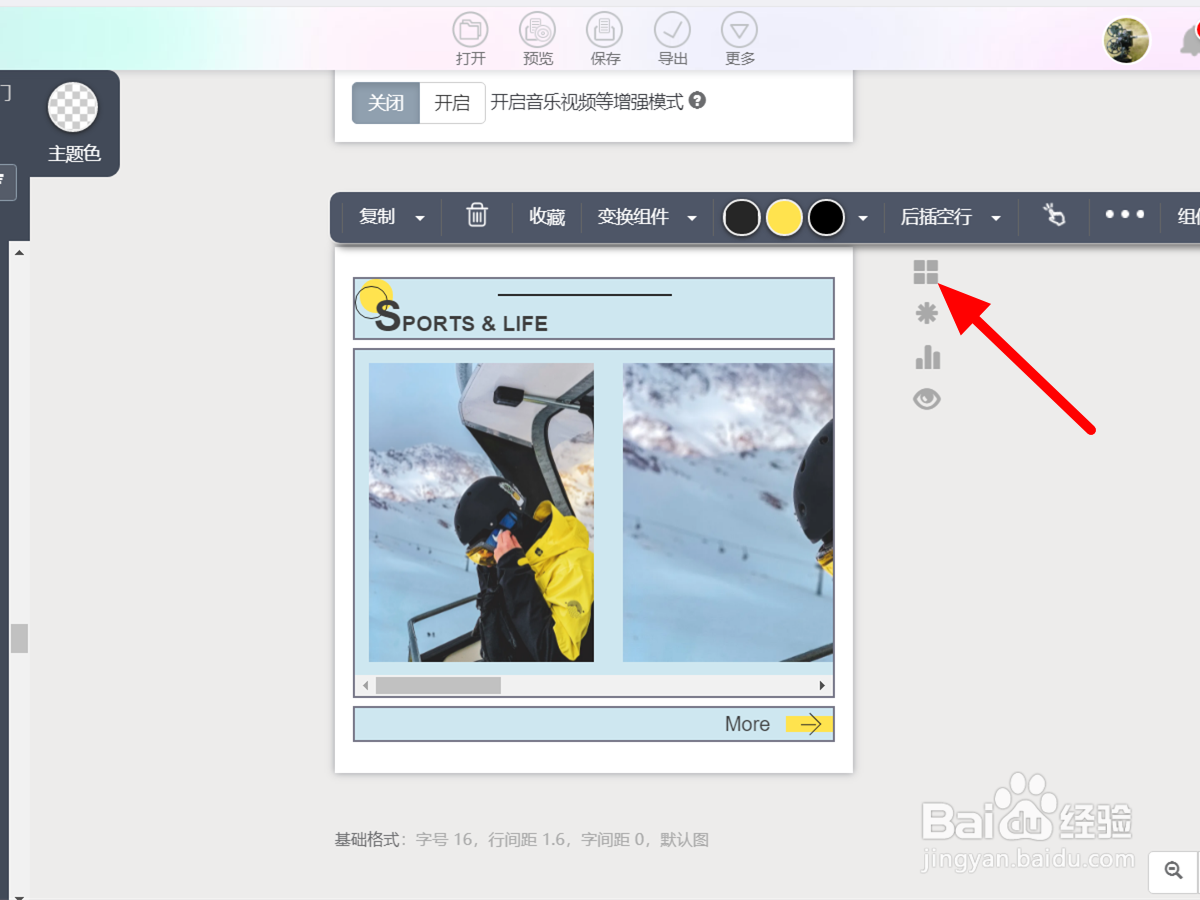 [图]6/10
[图]6/10在布局模式状态,点击【图片上方方框】。
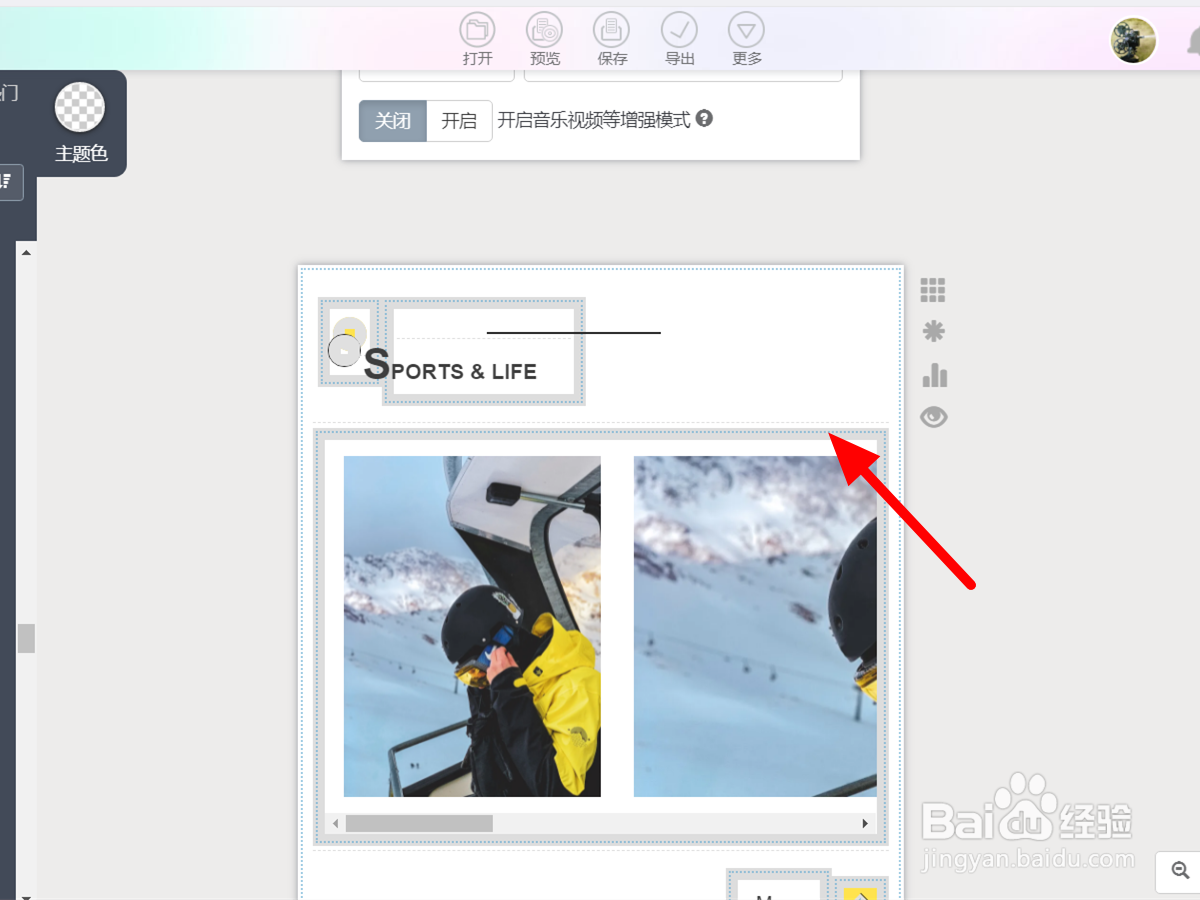 [图]7/10
[图]7/10出现选项,点击【设置滑动序列】。
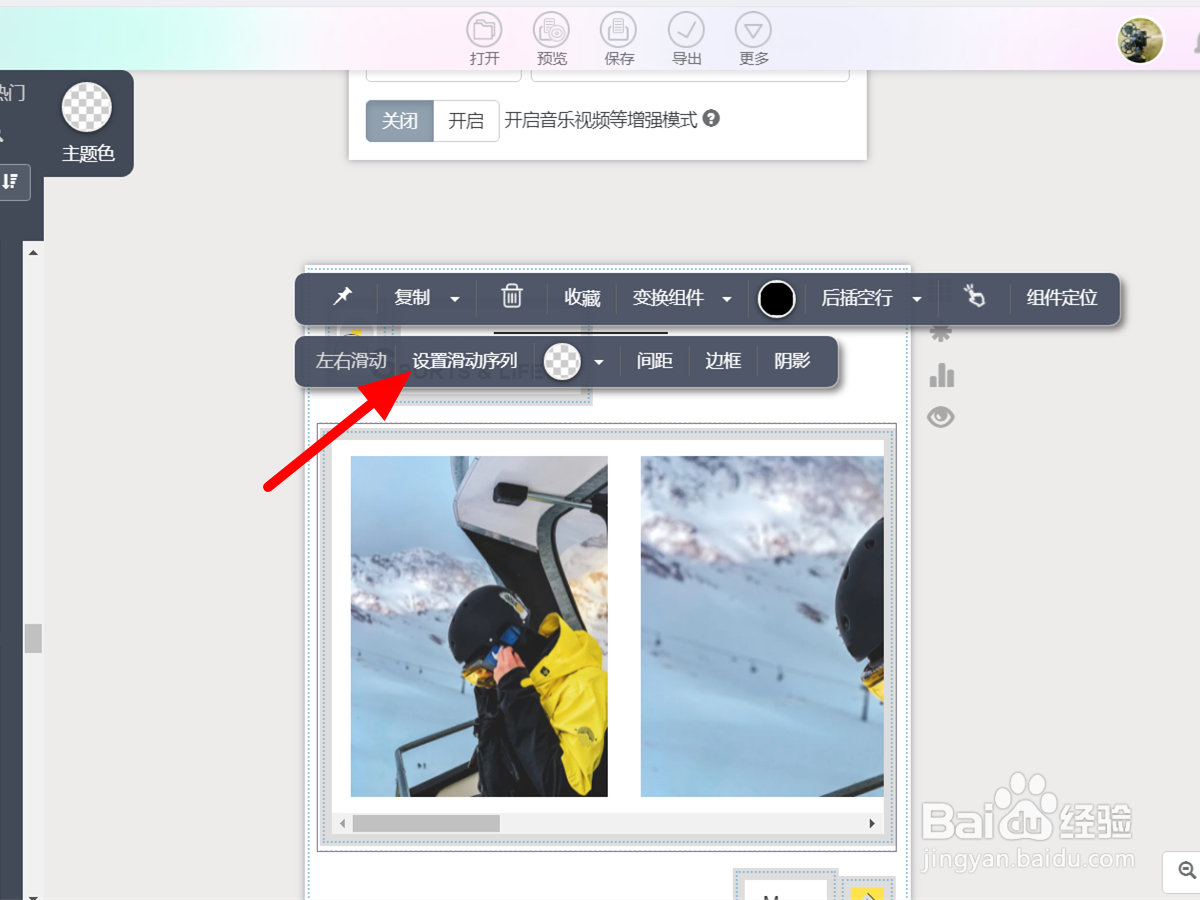 [图]8/10
[图]8/10在滑动序列页面,点击【加号】。
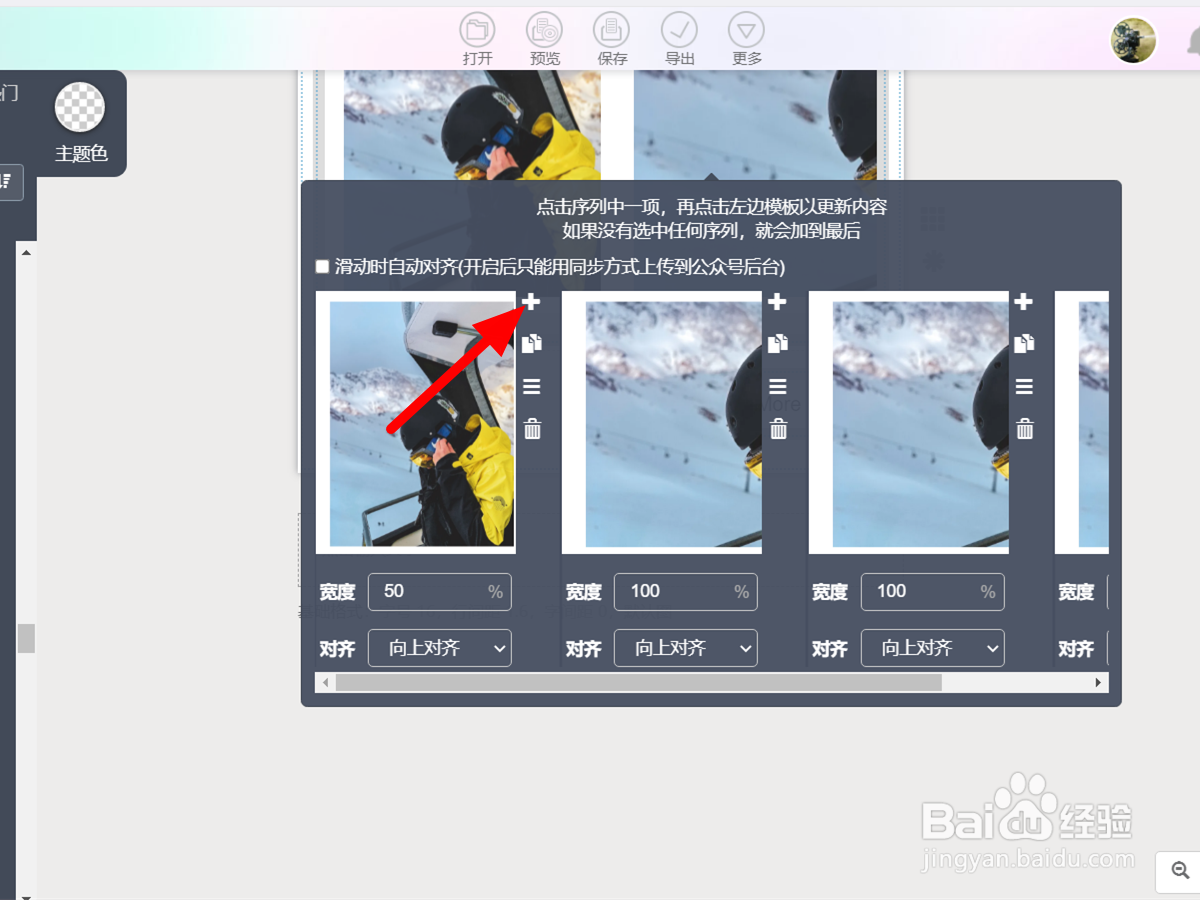 [图]9/10
[图]9/10找到本地图片,点击【图片】。
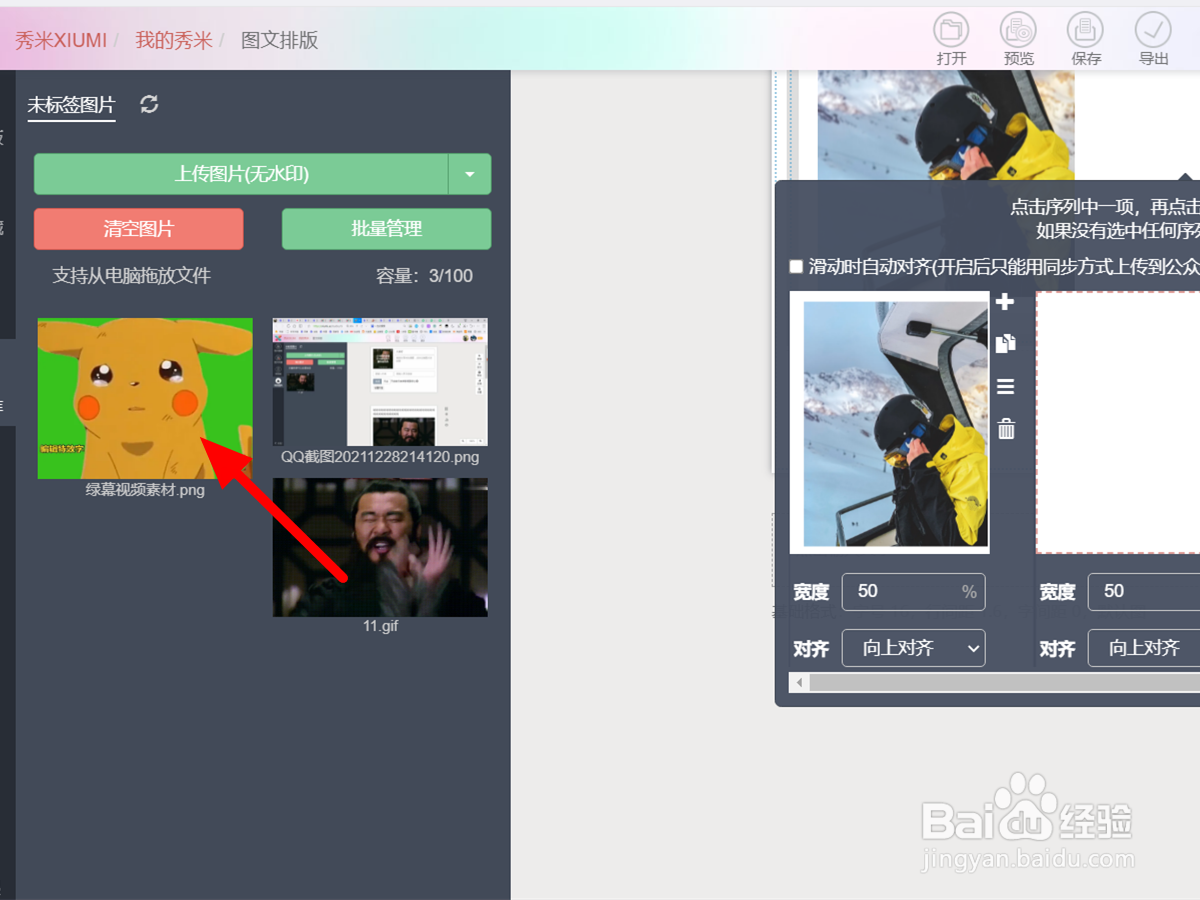 [图]10/10
[图]10/10完成添加,点击【空白位置】,这样就添加成功。
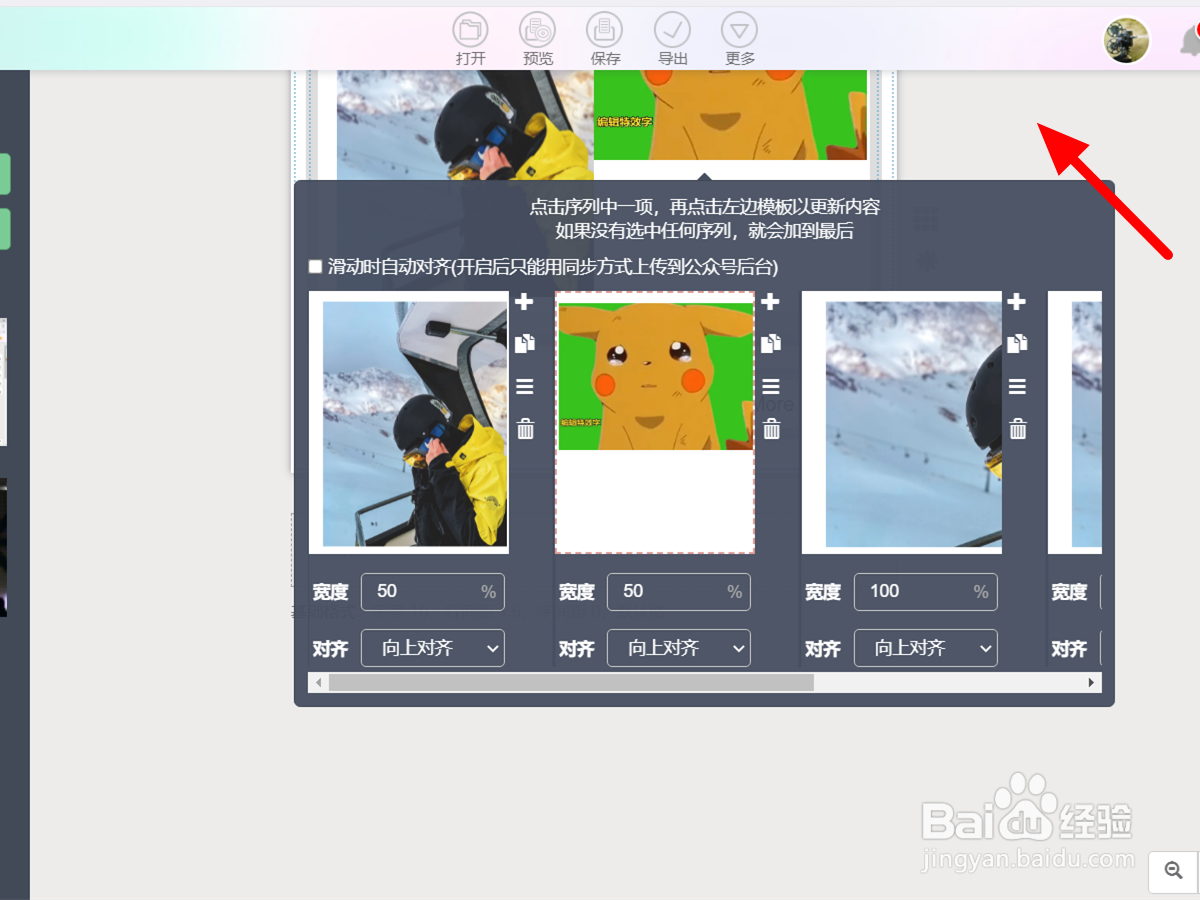 [图]
[图] [图]
[图]编辑于2023-04-29,内容仅供参考并受版权保护
经验内容仅供参考,如果您需解决具体问题(尤其法律、医学等领域),建议您详细咨询相关领域专业人士。如需转载,请注明版权!
标题:[视频]秀米左右滑动布局如何增加图片 网址:http://www.toutiaojingyan.com/fdbd4277b7d31ef99f3f481f.htm
发布媒体:头条经验 作者:数码大王8

